win10系統禁止移動磁盤復制本地資料的方法
win10系統是當前非常流行的一款電腦操作系統,這款系統對任務欄進行了微調,在任務欄中新增了Cortana和任務視圖按鈕,使得系統在操作上更加簡便。我們在日常生活中,常常會面臨電腦被他人借用的情況。有的時候因為工作需要,當電腦被他人借用時,為了防止電腦中的資料被他人隨意復制,我們就可以開啟禁止移動磁盤復制本地資料的功能。鑒于很多朋友不會對其操作,那么接下來小編就給大家詳細介紹一下win10系統禁止移動磁盤復制本地資料的具體操作方法,有需要的朋友可以看一看。
<p 方法步驟
方法步驟1.在鍵盤上點擊Win+R快捷鍵打開運行窗口,我們在窗口中的文本框中輸入“gpedit.msc”,并點擊窗口中的“確定”按鈕即可。
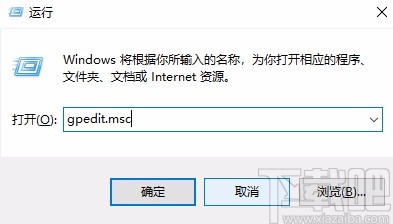
2.然后界面上就會出現一個本地組策略編輯器窗口,我們在窗口左側點擊“計算機配置”選項,并在其下拉列表中點擊“管理模板”選項。
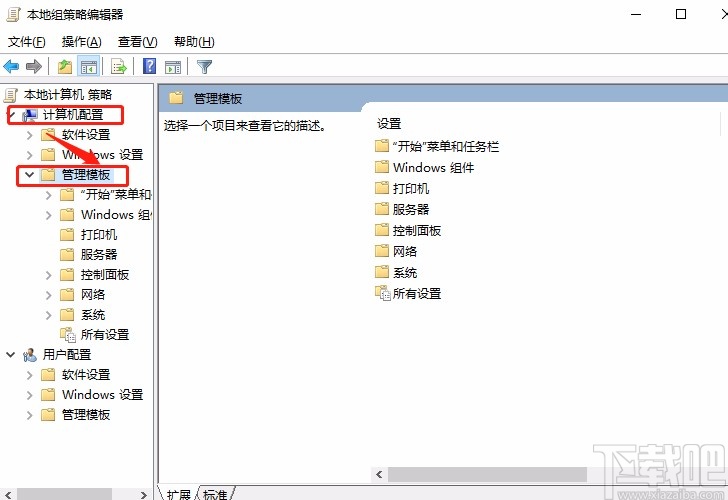
3.接著繼續在窗口左側點擊“系統”選項,其下方會出現一個下拉列表,我們在下拉列表中選擇“可移動存儲訪問”選項。
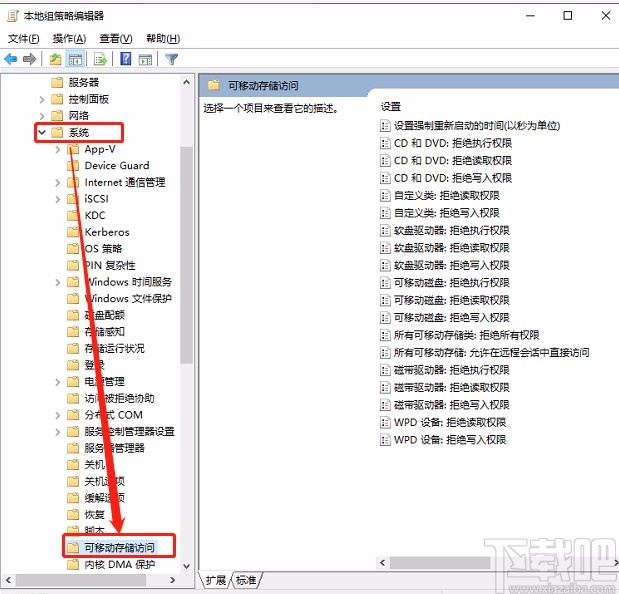
4.隨后我們在窗口右側就可以找到“可移動磁盤:拒絕寫入權限”選項并雙擊,如下圖所示。
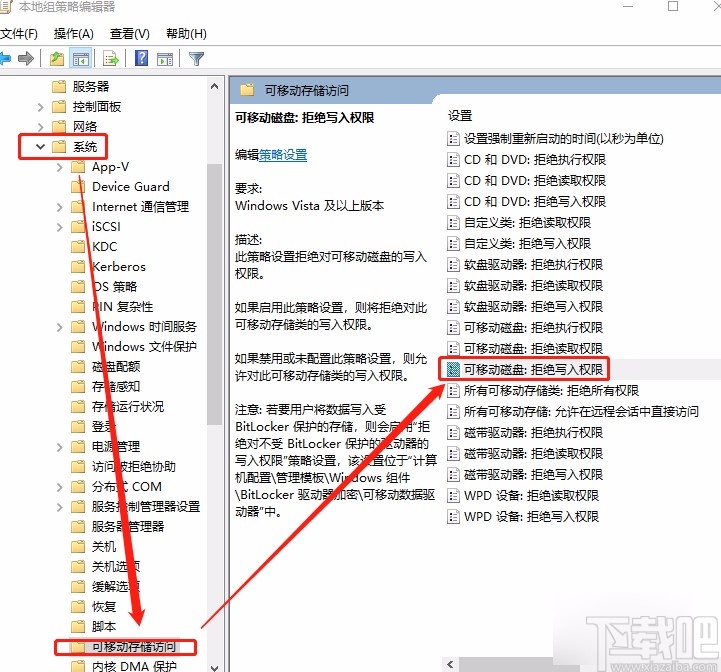
5.緊接著界面上就會出現一個窗口,我們在窗口左上方找到“已啟用”選項,點擊該選項即可。
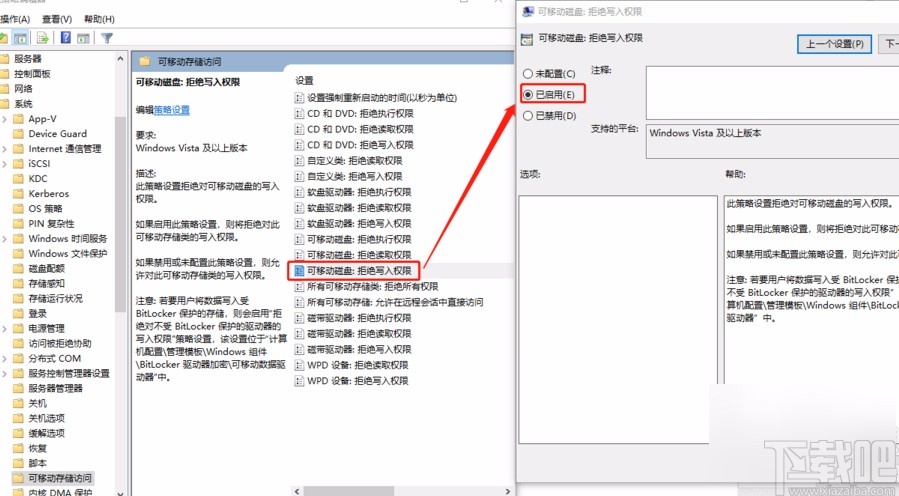
6.完成以上所有步驟后,我們在窗口右下角找到“應用”和“確定”按鈕,依次點擊這兩個按鈕,就成功禁止移動磁盤復制本地資料了。
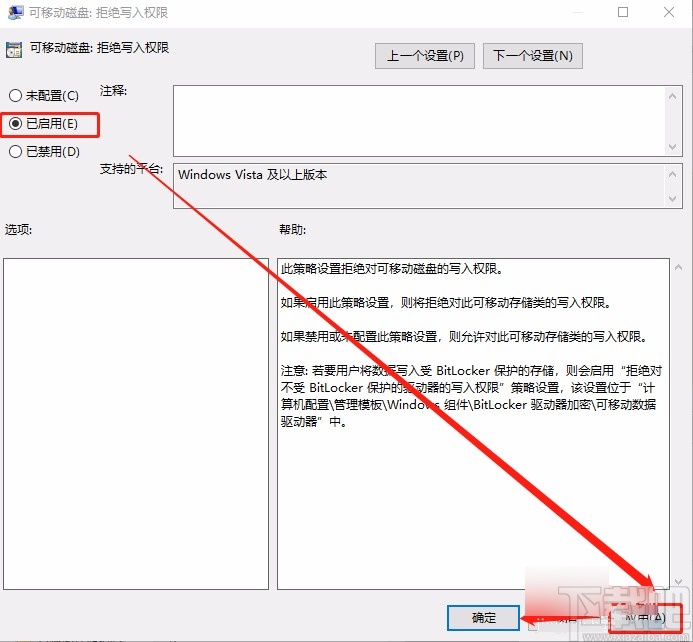
以上就是小編給大家整理的win10系統禁止移動磁盤復制本地資料的具體操作方法,方法簡單易懂,有需要的朋友可以看一看,希望這篇教程對大家有所幫助。
相關文章:
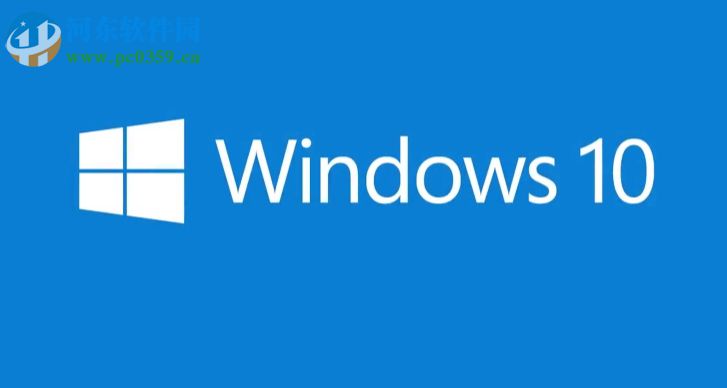
 網公網安備
網公網安備